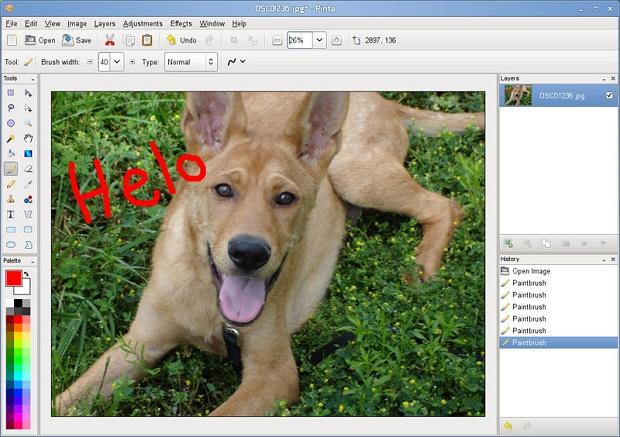Se você está precisando de um editor de imagens simples e ao mesmo tempo completo, experimente instalar o app Pinta.
O GIMP é complicado demais para você? Pinta é um programa gratuito, ele é um editor de imagem simplificado baseado em Paint.NET (e, portanto, ele usa Mono), concebido para servir como uma alternativa ao GIMP para usuários casuais.
O objetivo do Pinta é fornecer aos usuários uma maneira simples e poderosa para desenhar e manipular imagens no Linux, Mac e Windows. Além disso, o programa pode trabalhar com janelas encaixadas ou não.
Pinta oferece ferramentas de desenho fácil para desenhar à mão livre, linhas, retângulos, elipses e muito mais, mais de 35 ajustes e efeitos para ajustar suas imagens,camadas para ajudar a separar e agrupar elementos de sua imagem para facilitar a edição.
Como instalar a versão estável do editor de imagens simples Pinta no Ubuntu e derivados
O editor de imagens Pinta está disponível nos repositórios oficiais das versões mais recentes do Ubuntu e pode ser instalado usando a Central de programas ou usando o comando sudo apt-get install pinta.
No entanto, em versões mais antigas, para instalar o programa no Ubuntu e poder receber automaticamente as futuras atualizações dele, você deve fazer o seguinte:
Passo 1. Abra um terminal (Usando o Dash/Atividades ou pressionando as teclas CTRL+ALT+T);
Passo 2. Se ainda não tiver, adicione o repositório do programa com este comando ou use esse tutorial;
sudo add-apt-repository ppa:pinta-maintainers/pinta-stablePasso 3. Atualize o Apt digitando o comando:
sudo apt-get updatePasso 4. Para instalar o programa, use este comando:
sudo apt-get install pintaComo instalar o editor de imagens Pinta manualmente ou em outras distros
Se não quiser adicionar o repositório ou quer tentar instalar em outra distribuição baseada em Debian, você pode pegar o arquivo DEB da versão estável do programa nesse endereço e a versão de testes, nesse outroendereço. Depois, instale ele manualmente (clicando duas vezes nele).
Mas lembre-se! Ao optar por esse tipo de instalação, você não receberá nenhuma atualização do programa.
Pronto! Agora, quando quiser iniciar o programa, digite pinta no Dash (ou em um terminal, seguido da tecla TAB).
Desinstalando o editor de imagens Pinta no Ubuntu e derivados
Para desinstalar o editor de imagens Pinta no Ubuntu e derivados, faça o seguinte:
Passo 1. Abra um terminal;
Passo 2. Desinstale o programa, usando os comandos abaixo;
sudo apt-get remove pinta --auto-remove- Dicas de coisas para fazer depois de instalar o Ubuntu 21.04
- Melhores IDE’s para Java: descubra a mais eficaz para seu projeto
- Como instalar a prática IDE BlueJ no Linux via Flatpak
- Como instalar a incrível IDE Java IntelliJ IDEA no Linux
O que está sendo falado no blog
<a href="https://www.edivaldobrito.com.br////” rel=”noopener noreferrer” target=”_blank”>Veja mais artigos publicados neste dia…